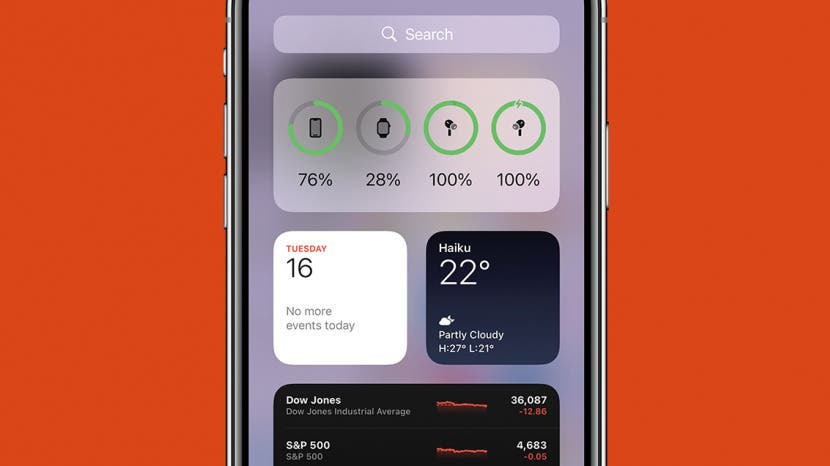
Dado que los AirPods no están conectados como auriculares con cable, es posible terminar con solo un AirPod funcionando. Este artículo cubre la forma más rápida de solucionar problemas de un solo AirPod que no funciona o no se carga. También explicaré cómo arreglar el volumen de AirPod para que ambos pares suenen igual de fuerte. Finalmente, te diré si puedes comprar un solo AirPod y cómo.
Salta a:
- El Airpod izquierdo o derecho no funciona: Pasos para solucionar problemas
- Cómo arreglar AirPods Quiet en un oído
- ¿Por qué un AirPod muere más rápido?
- ¿Apple vende AirPods separados?
El Airpod izquierdo o derecho no funciona: Pasos para solucionar problemas
¿Tus AirPods solo se reproducen en un oído? Sucede. Si experimentas que tu AirPod Pro izquierdo o derecho no funciona, sigue estos pasos para solucionarlo. Estos funcionan para cualquier modelo de AirPods.
1. Cargue completamente el estuche de carga de los AirPods
Lo primero que debe hacer es asegurarse de que el estuche de carga de sus AirPods esté completamente cargado. Para comprobar que el estuche de los AirPods esté completamente cargado, retire los AirPods y conecte el estuche o colóquelo en un cargador inalámbrico. Si la luz de una funda AirPods vacía está verde, está completamente cargada.
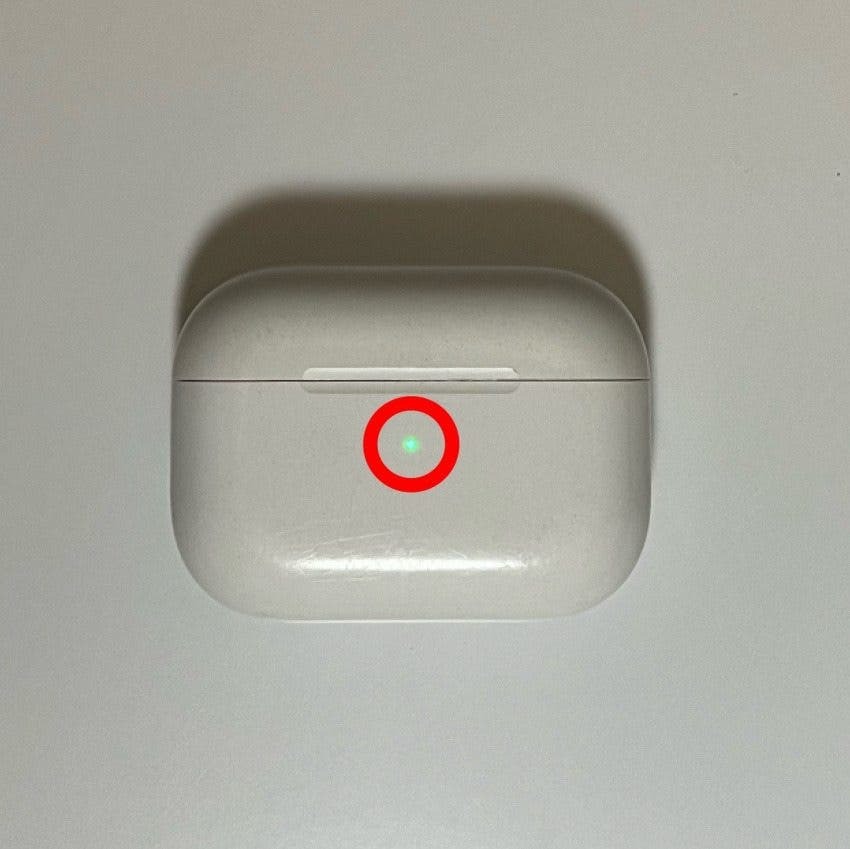
2. Cargue los AirPods en el estuche durante 30 segundos
Vuelva a colocar ambos AirPods en el estuche para que se carguen durante al menos 30 segundos. Incluso si solo un AirPod está experimentando problemas, haga esto con ambos para asegurarse de que todo funcione como debería.

3. Comprueba que ambos AirPods se estén cargando
Abra la funda AirPod cerca de su iPhone. Aparecerá una ventana emergente que le mostrará los niveles de batería del estuche y de cada AirPod. La razón más común por la que un AirPod no funciona es que se quedó sin batería. Si el nivel de la batería en el AirPod "defectuoso" era bajo, intente escucharlo nuevamente una vez que esté cargado.
Si el nivel de la batería en la ventana emergente muestra solo ambos AirPods, retire uno y mantenga la carcasa abierta. Abierto Hoy Ver y comprobar el widget Baterías para revisarlos uno por uno, asegurándose de que ambos AirPods puedan cargarse sin problemas. Verificar si los AirPods se están cargando también puede descartar otros problemas.
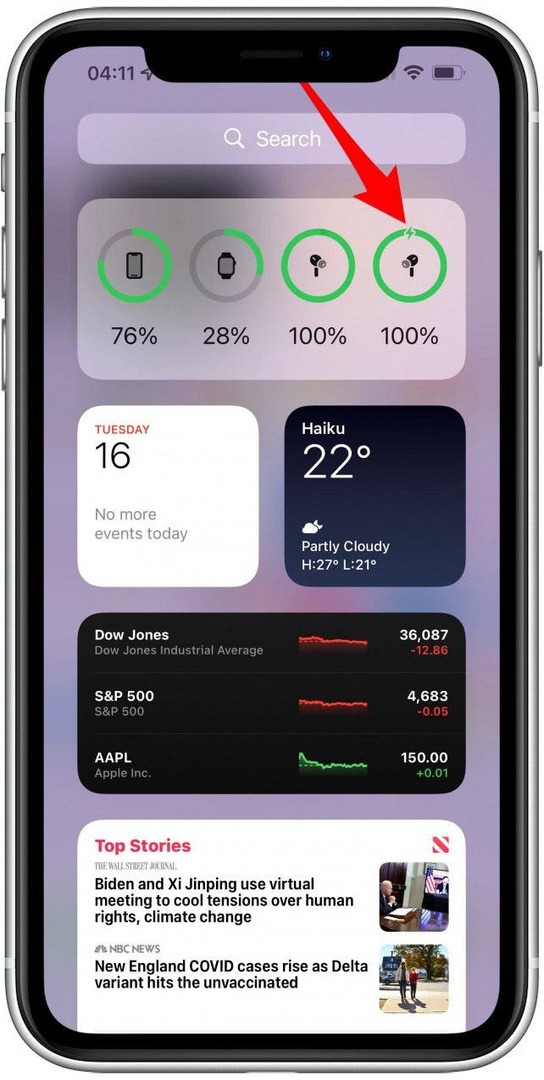
Si ambos AirPods muestran el ícono de iluminación, puede pasar al siguiente paso. Si uno o ambos no se están cargando, salte a paso 5.
4. Reproducir audio para probar los AirPods
Si ambos AirPods estaban suficientemente cargados y no tienen problemas para cargar en el estuche, colóquelos e intente reproducir música en ellos. Si un AirPod aún no funciona, intente restablecerlo a continuación.
5. Reinicia tus AirPods
A continuación, es hora de intentar restablecer tus AirPods seleccionando Olvidar este dispositivo en la configuración de Bluetooth de tu iPhone, iPad o iPod touch. Para obtener instrucciones paso a paso sobre cómo restablecer los AirPods de cualquier modelo, lea esto. Tendrá que volver a conectar los AirPods para verificar si el problema se ha resuelto.
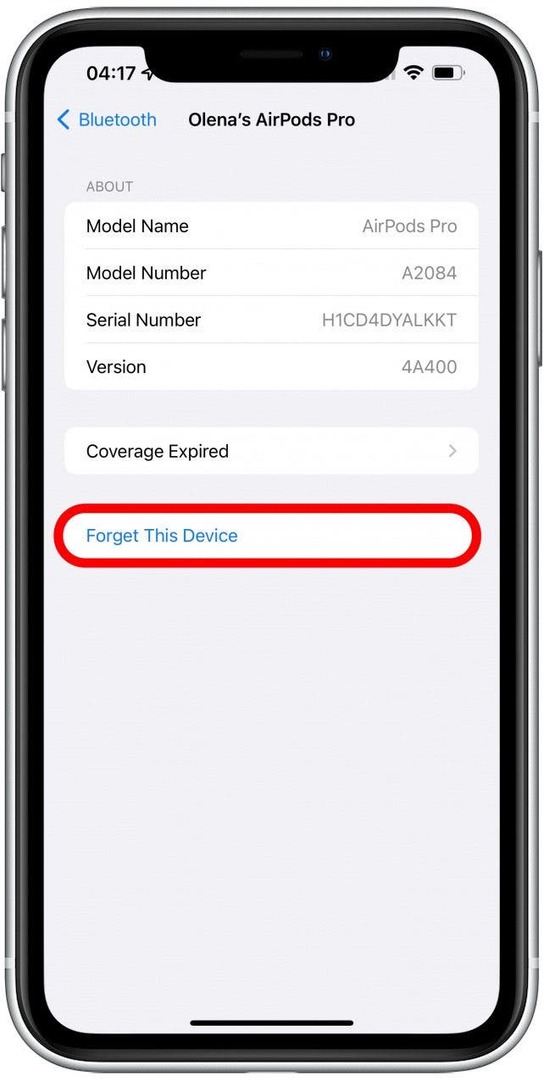
6. Limpia tus AirPods
Puede parecer simplista, pero una acumulación de suciedad puede silenciar o incluso silenciar un AirPod. Ten mucho cuidado cuando limpia tus AirPods y echa un vistazo a estos consejos de limpieza. Asegúrate de mantener secos tus AirPods, ya que el agua puede dañarlos. Si tu Los airpods se mojan, haz esto.
7. Apague y vuelva a encender Bluetooth en su iPhone
A veces, los AirPods no tienen la culpa y una falla de Bluetooth está causando problemas. Abra el Centro de control deslizando el dedo hacia abajo desde la esquina superior derecha de la pantalla. Toque el botón Bluetooth para apagarlo, espere unos segundos y vuelva a tocarlo para volver a encenderlo.
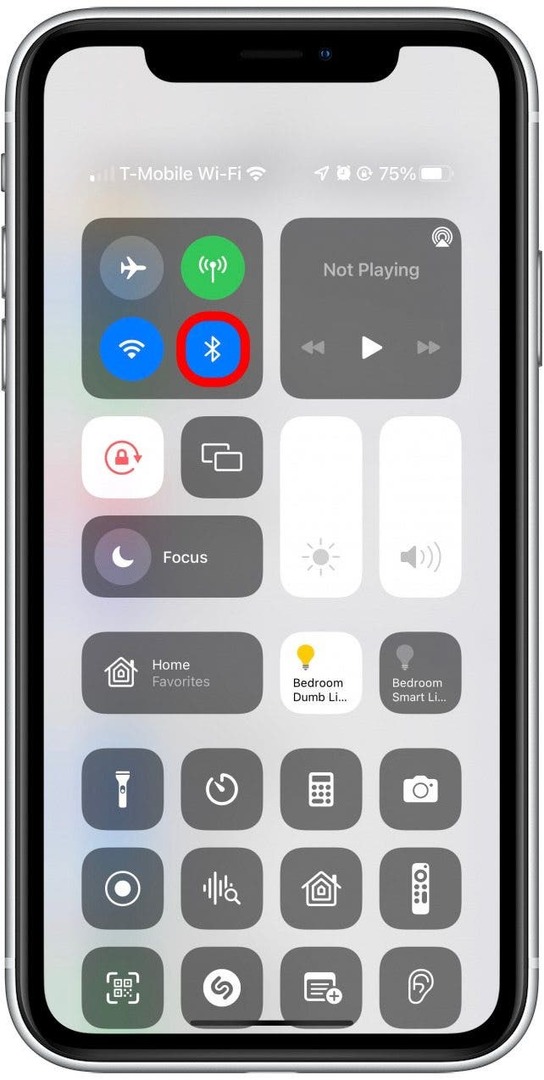
8. Restablecer la configuración predeterminada en su dispositivo
Si un AirPod aún no funciona, puede ser un problema con la configuración de su dispositivo. Puede probar esto probando sus AirPods en otro dispositivo. O puede probar con otro par de AirPods o auriculares en ese dispositivo para ver si el problema está en el dispositivo.
Si determina que su dispositivo está causando el problema, primero actualícelo a la última versión del software. Las actualizaciones a menudo contienen correcciones de errores comunes, por lo que siempre vale la pena hacerlo. Si esto no funciona, intente restablecer a continuación:
- Abierto Ajustes.

- Grifo General.
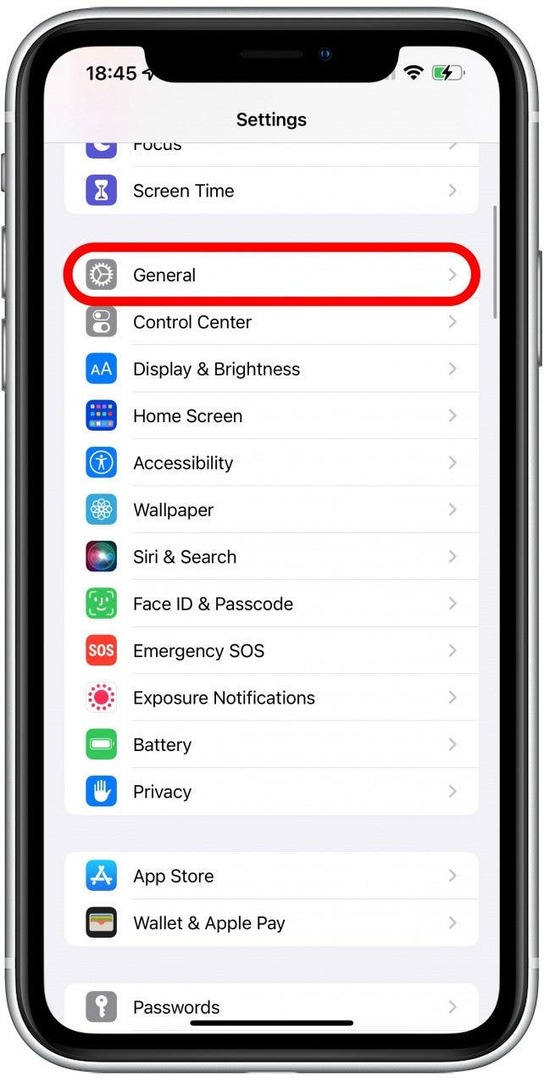
- Desplácese hacia abajo hasta Transferir o reiniciar iPhone.
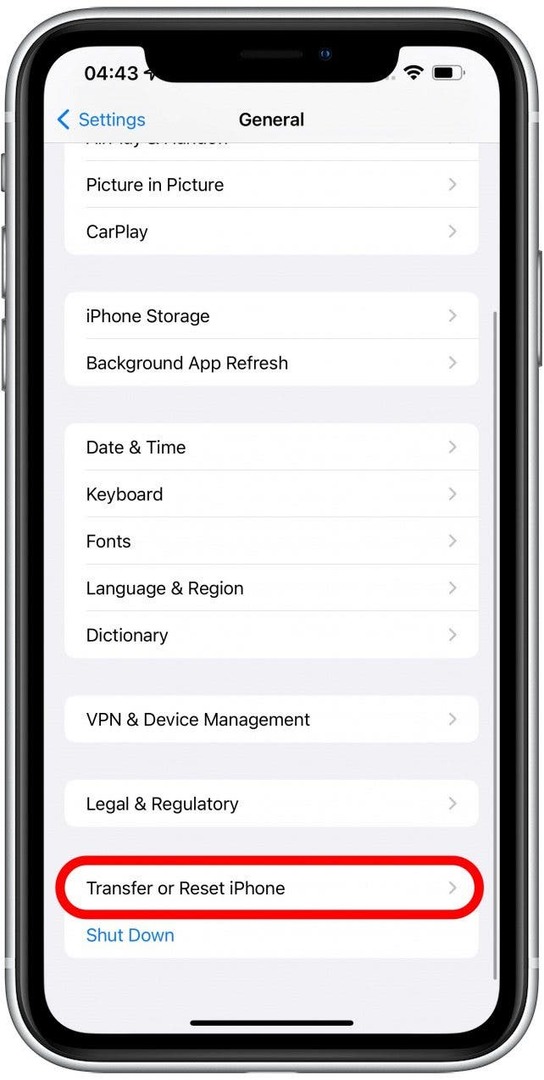
- Grifo Restablecer todos los ajustes.
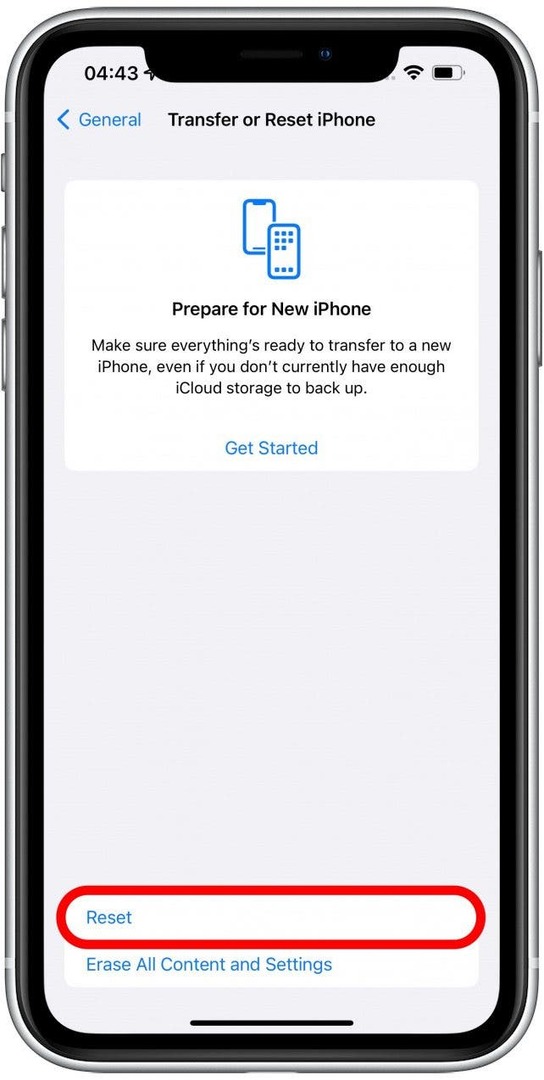
Esto solo restablecerá su dispositivo a su configuración predeterminada; no borrará ningún dato. Sin embargo, si ha realizado otros cambios en su configuración, esto los deshará y podría llevar mucho tiempo restaurarlos.
9. Póngase en contacto con el soporte de Apple
Si ha seguido estos pasos sin éxito, puede que sea el momento de ponerse en contacto con los profesionales. Comuníquese con el Soporte de Apple directamente y vea si tienen algún consejo. Si sus AirPods están en garantía, es posible que puedan repararlos de forma gratuita o por una tarifa reducida.
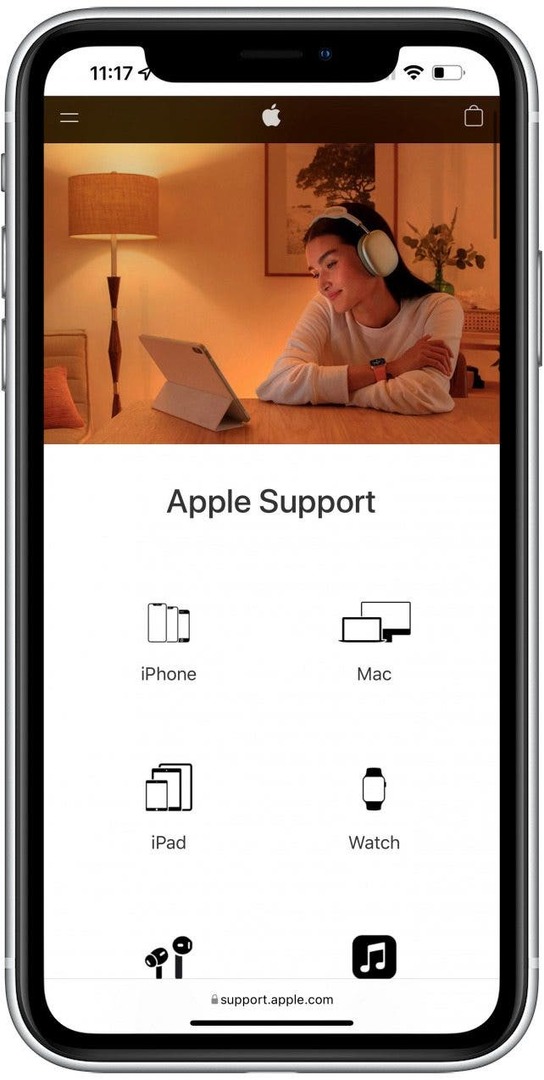
Cómo arreglar AirPods Quiet en un oído
Si nota que sus Apple AirPods son realmente silenciosos, o si uno parece más silencioso que el otro, puede haber una forma rápida de solucionarlo. El problema puede ser la configuración del balance estéreo.
Cómo cambiar la configuración de AirPod:
- Abierto Ajustes.

- Grifo Accesibilidad.
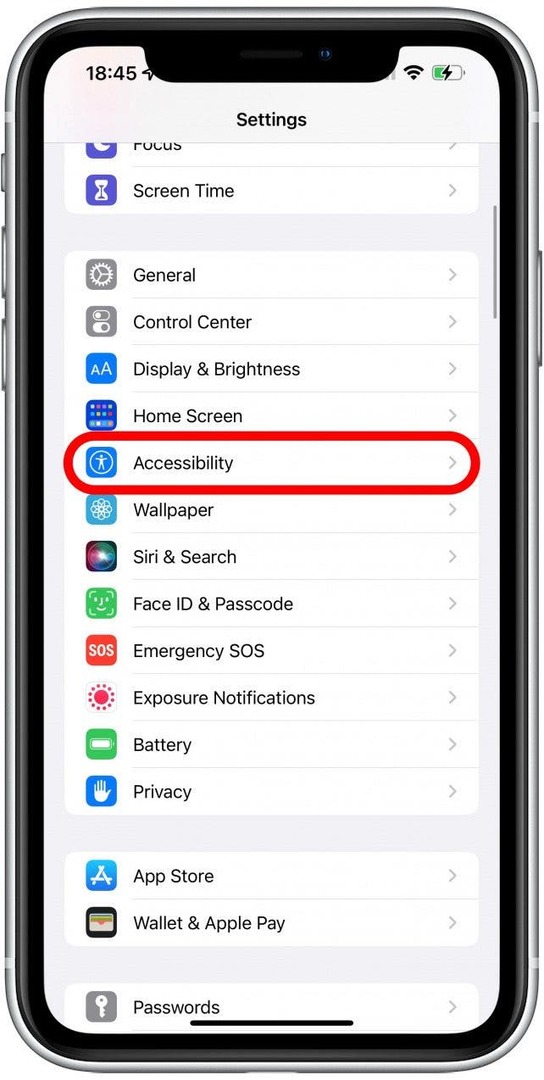
- Seleccione Audiovisual.
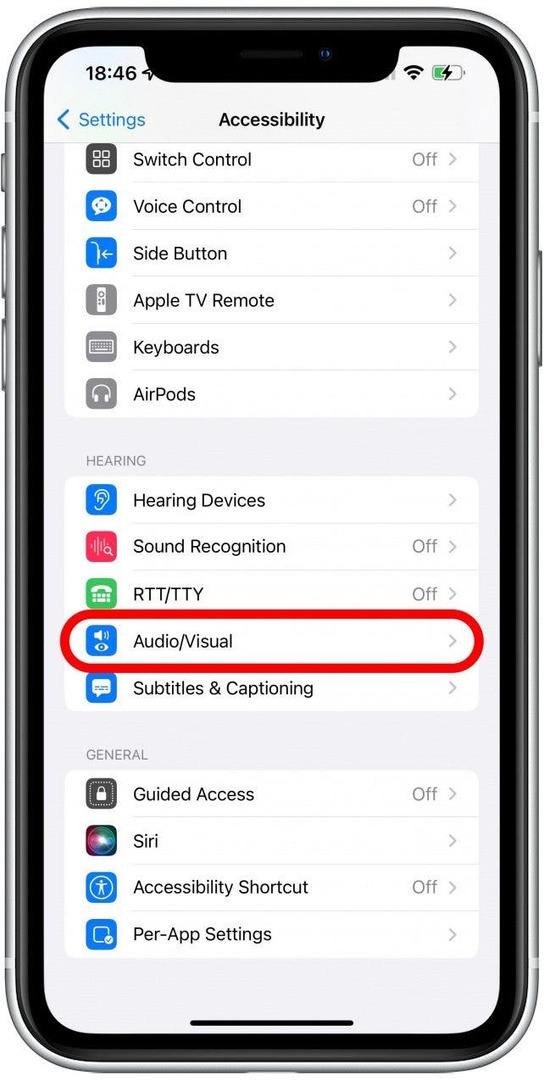
- Debajo Equilibrio, compruebe que el control deslizante esté justo entre L y R.
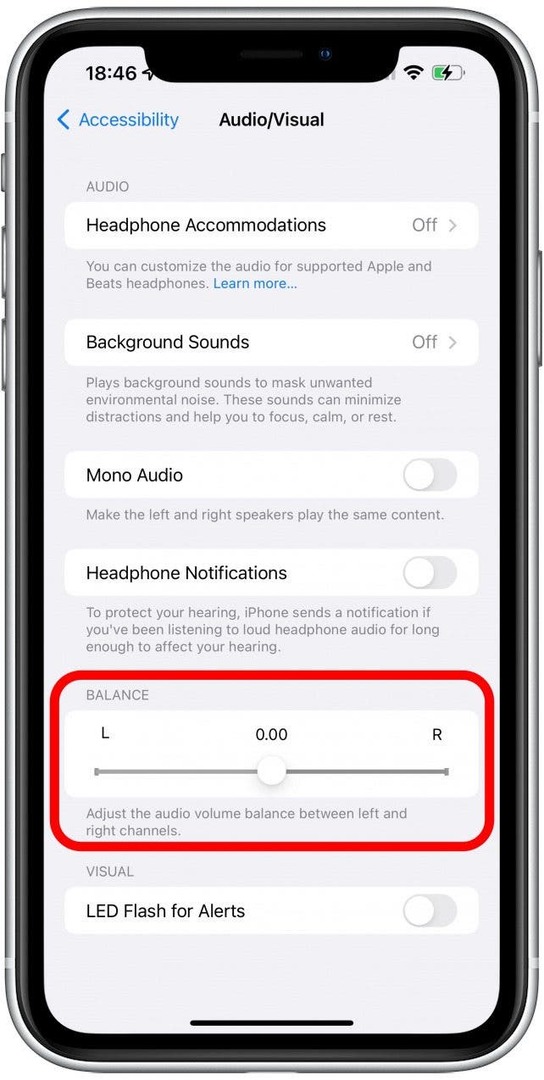
- Palanca Mono audio apagado si está encendido.
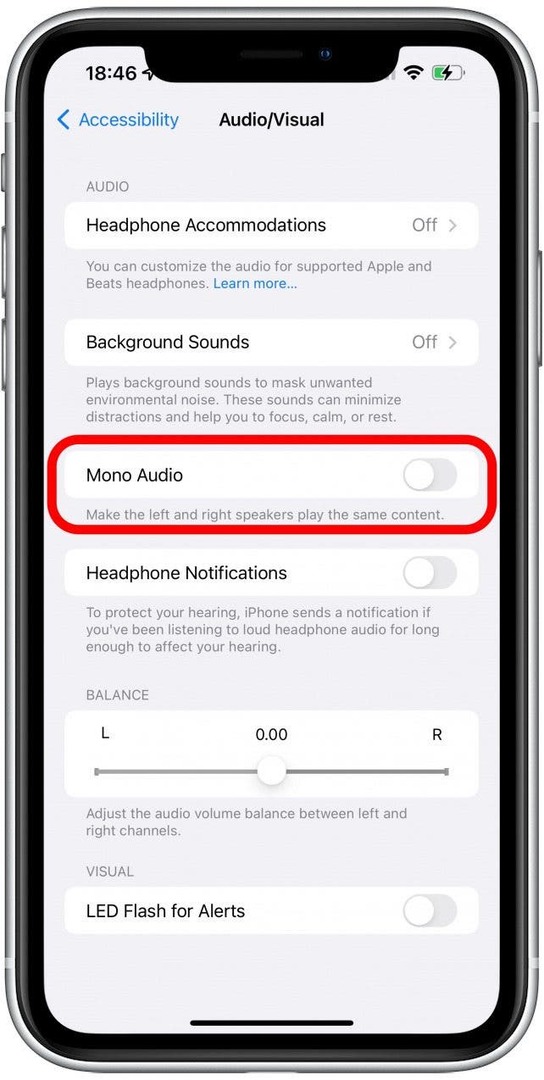
Consejo profesional: ¿Alguna vez te preguntaste, "¿Por qué mis AirPods suenan bajo a veces?" Si su iPhone o iPad está en modo de bajo consumo, es posible que baje automáticamente el volumen de sus AirPods. Para obtener más consejos, como utilizar el modo de bajo consumo, regístrese en nuestro Boletín Consejo del día.
¿Por qué un AirPod muere más rápido?
Si parece que uno de sus AirPod siempre se queda sin batería más rápido que el otro, es posible que haya configurado solo un AirPod para usar el micrófono. Para comprobar esto:
- Abierto Ajustes.

- Grifo Bluetooth.
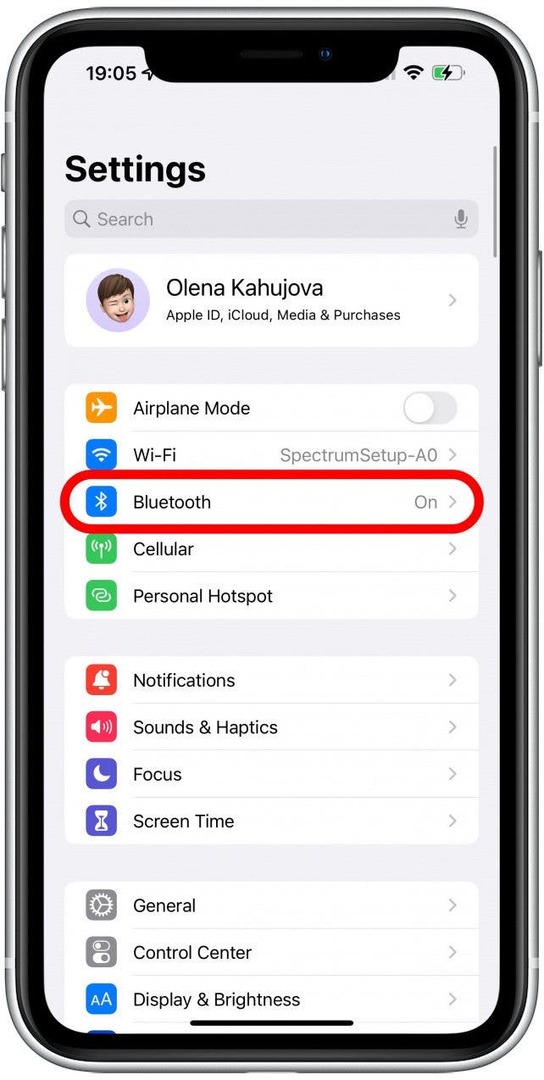
- Junto a tus AirPods, toca el icono "i".
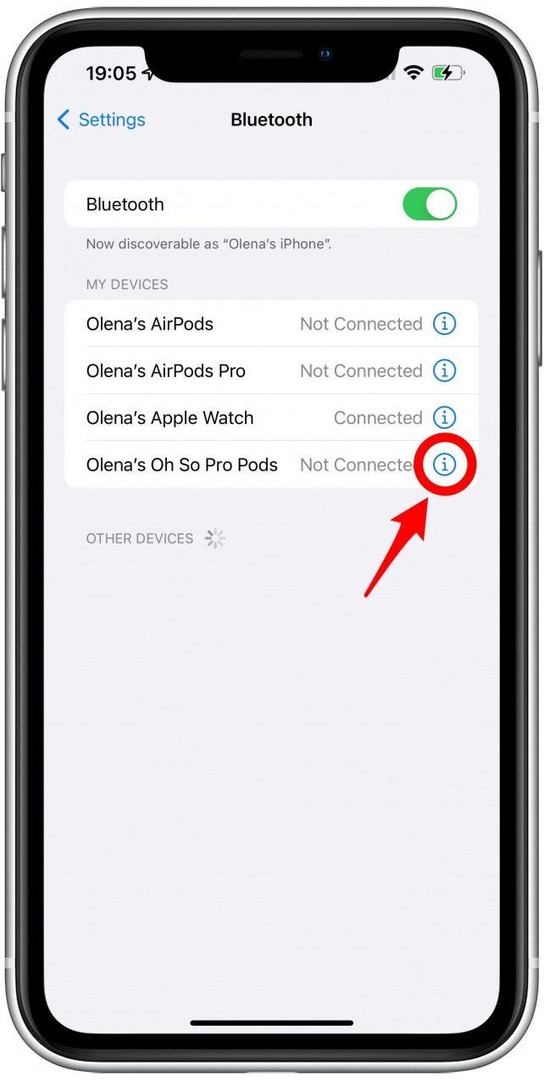
- Debajo Mantenga presionados los AirPods, asegúrese de que tanto la izquierda como la derecha digan Control de ruido.
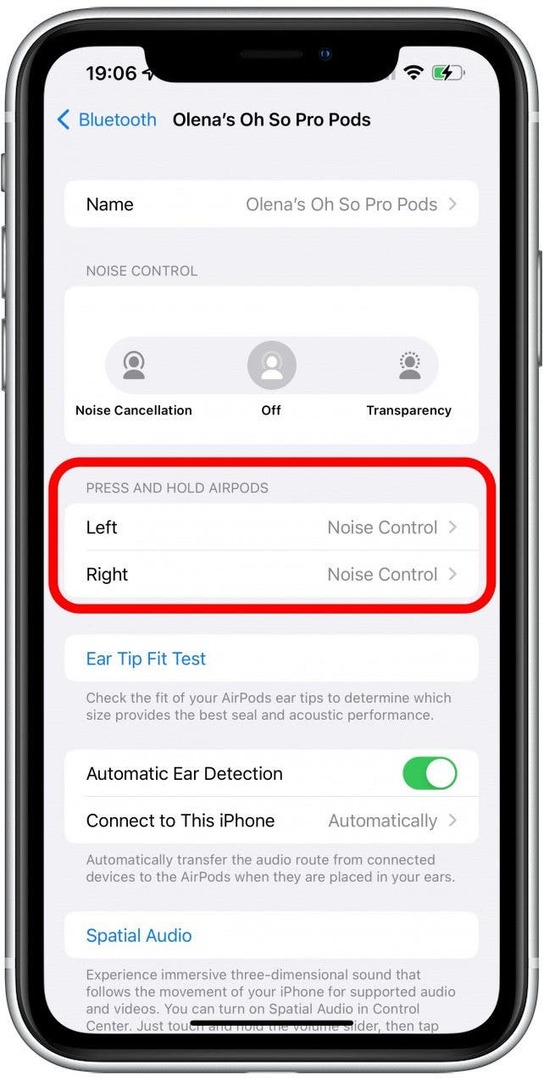
- Si solo uno dice Siri, se drenará más rápido que el otro.
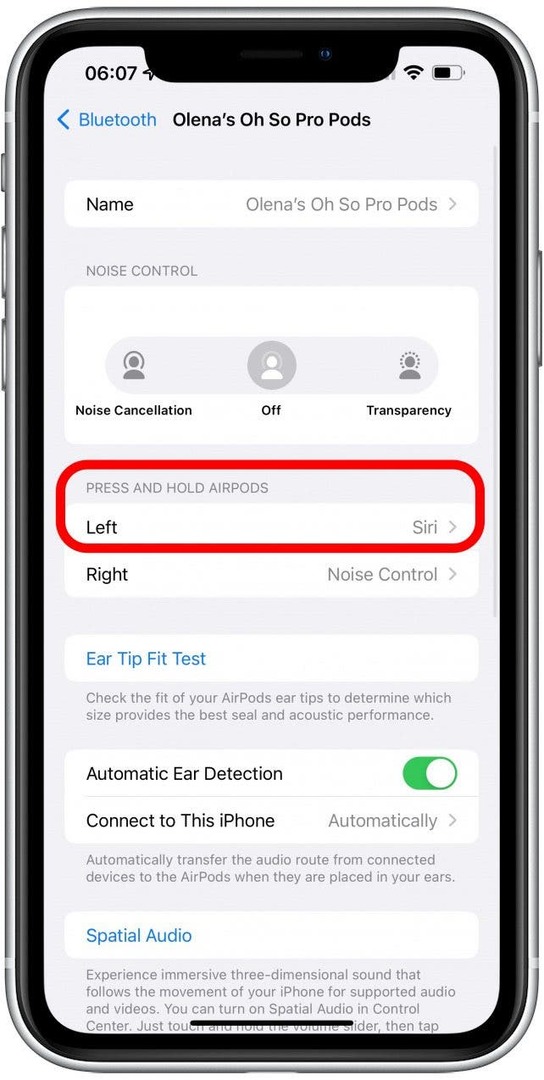
- Tócalo y selecciona Control de ruido para ralentizar el agotamiento de la batería en ese AirPod.
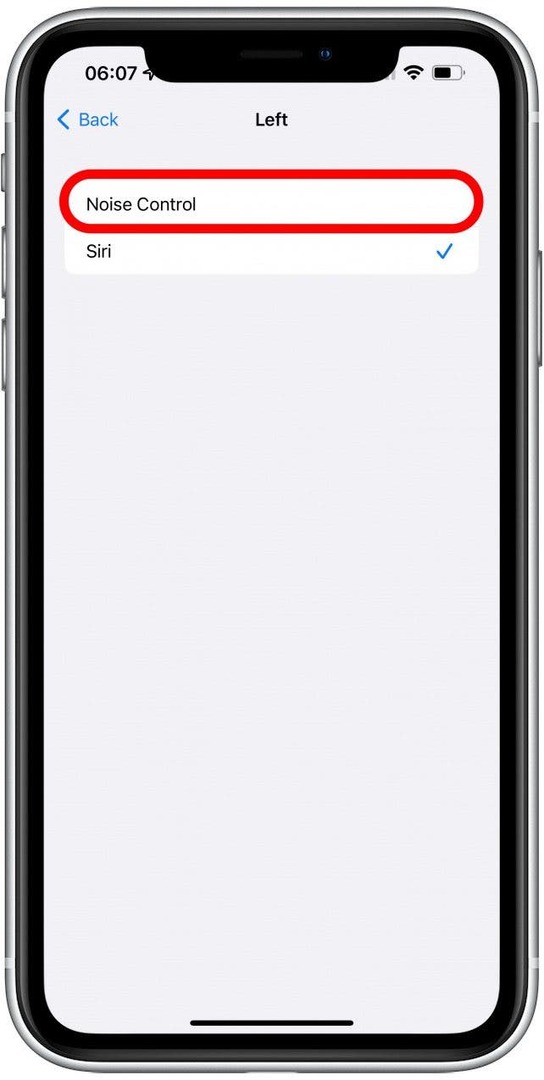
Si ambos AirPods están configurados en Siri o Noise Control, deberían drenar a un ritmo similar. Sin embargo, tenga en cuenta que muchos factores pueden hacer que uno se drene más rápido que el otro.
¿Apple vende AirPods separados?
No, no puede comprar un solo AirPod de Apple a través de Apple Store. Sin embargo, puede comprar un reemplazo a través del Soporte de Apple. Tienes que pasar por el sitio web oficial de soporte técnico de Apple. Puede comprar un reemplazo para un AirPod individual perdido o dañado o simplemente el estuche.
Comprar un reemplazo cuesta $ 89 por un AirPod Pro y $ 69 por un AirPod. Reparar un AirPod dañado cuesta lo mismo fuera de garantía o solo $ 29 por incidente si tiene AppleCare +. Si su AirPod o estuche de carga tiene menos del 80 por ciento de la capacidad original de la batería, puede enviarlos para el servicio de la batería. Esto es gratis si tiene AppleCare + y cuesta $ 49 cada uno para AirPod y AirPod Pros fuera de garantía.
También es posible comprar y vender AirPods individuales a través de mercados de terceros. Sin embargo, es más difícil verificar que está comprando un producto legítimo, por lo que se recomienda pasar directamente a Apple.
Volver a la cima
Los pasos de solución de problemas descritos en este artículo deberían ayudarlo a solucionar problemas como un AirPod que no se conecta, un AirPod derecho o izquierdo que no funciona y solo un AirPod que funciona a la vez. Los AirPods son unos auriculares excelentes y pueden funcionar sin problemas con dispositivos Apple e incluso que no sean de Apple. El resultado final vale la pena tomarse el tiempo para solucionar cualquier problema técnico, especialmente si aprovechar las nuevas funciones de Spatial Audio.